Server Core Group Policy ve Device Manager Yönetimi
Herkese merhaba,önceki makalelerimde belirtmiş olduğum gibi,Windows 2008 Server Core kurulumu ve yönetimi grafiksel(GUI) arayüz içermemektedir.Bundan dolayı Server Core konfigürasyonu Local makinada yer alan komut satırından veya yapılabilecek olan bir Terminal Server bağlantısı üzerinden yapılabilmektedir.Bir diğer method olarak da MMC konsollarını uzaktan yönetim senaryosunda kullanabiliriz.
GUI arayüzünden soyutlanan bu yeni nesil işletim sisteminin yönetimi,konfigürasyonu ve denetimi tamamen komut satırından yapılabilmektedir.Wizard,Pencere veya Grafiksel arayüz tabanlı biz Admin’ler için alışılması zor olucak gibi gözükmektedir.Fikir olarak biraz Unix ve Linux’dan alınmış gibi gözüksede ve ilk defa karşılaşan herkese “Bu Linux ve Unix’e benziyor” dedirtsede, Server Core yönetim tarzı olarak bir Microsoftlu olmanın özelliklerini barındıran “Komut Satırı tabanlı” bir işletim sistemidir.Bu ürün için “Windows without Windows” yakıştırması yapılmaktadır.Windows olmadan Windows…Server Core sayesinde yönetimsel araçları daha hızlı ve güvenli bir şekilde kullanabilmekteyiz.Konsol’un amacı, gereksiz servislerin,uygulamaların ve arayüzlerin devre dışı bırakılmasıdır.Bundan dolayı dışarıdan gelebilecek saldırı ve atak alanı hem azaltılıyor hem de böyle bir durum olsa dahi daha kolay yönetilebilip aksiyon alınabiliyor. Bizde bu makalemizde Server Core üzerindeki Local Group Policy ve Device Manager arayüzlerinin yönetimini başka bir makinadan nasıl yapıcağımıza bakacağız.
Server Core’da Group Policy ve Device Manager Yönetimi
1)Evet arkadaşlar ilk olarak işimize Server Core üzerindeki Firewall’da izin vererek başlayalım.Default olarak açık gelen Firewall üzerinde Remote Administration kuralına izin vermemiz gerekmektedir.Bunun için aşağıdaki komutu kullanabilirsiniz.
2)Evet Server Core tarafında yapmamız gereken tek ayar buydu.Şimdi Server 2008 aracılığıyla MMC üzerinden Server Core’a bağlanacağız.MMC’yi açıyoruz.
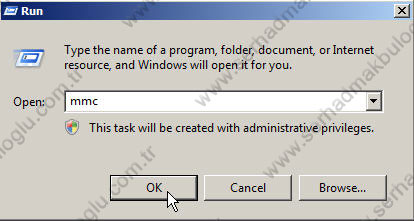
3)File menüsünden Add/Remove Snap-in diyerek Group Policy Object Editor’u ekliyoruz.
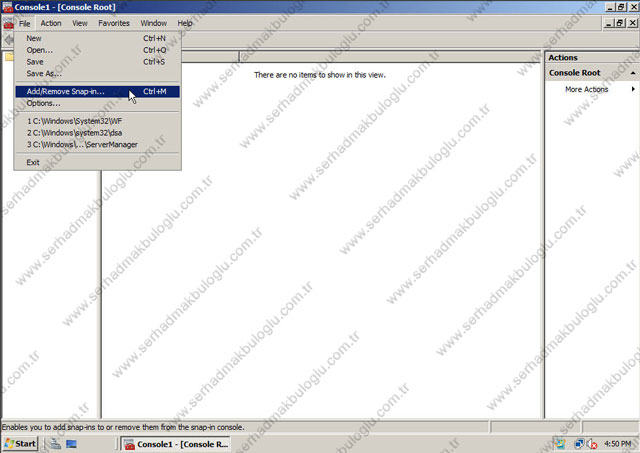
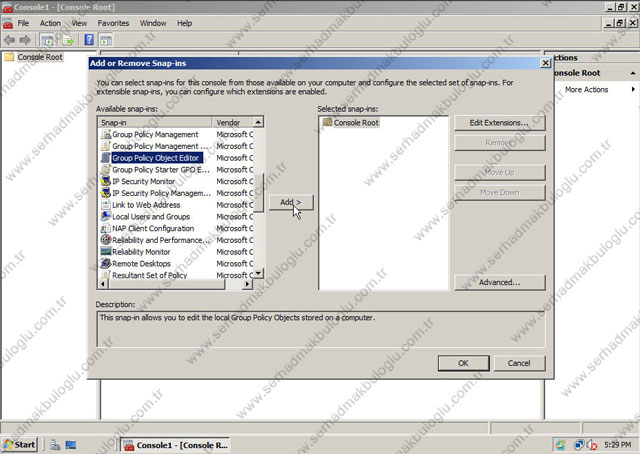
4)Add dedikten sonra karşımıza gelen menüde Browse diyerek Server Core makinasının Ip adresini belirtiyoruz.192.168.1.5
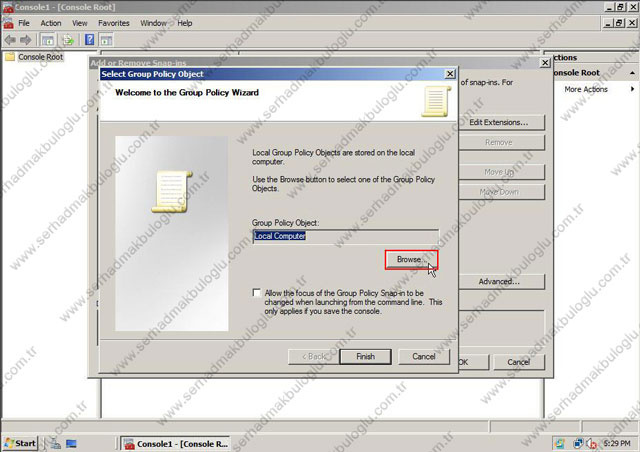
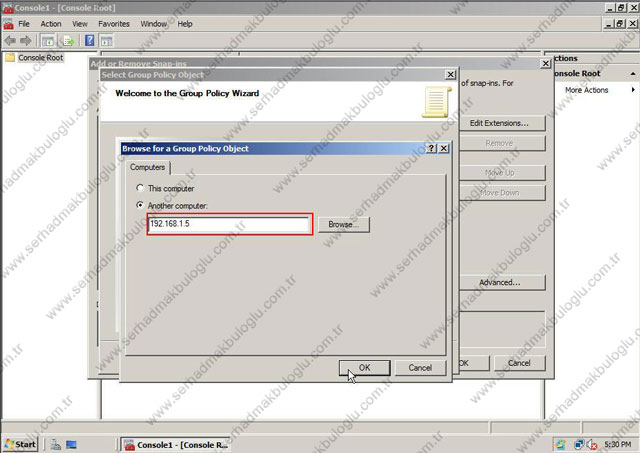
5)Gerekli ekleme işlemini bitirdikten sonra Ok ve Finish diyerek pencereleri kapatabiliriz.
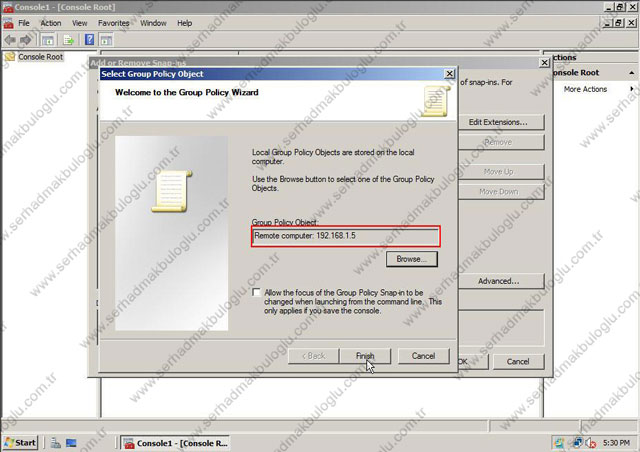
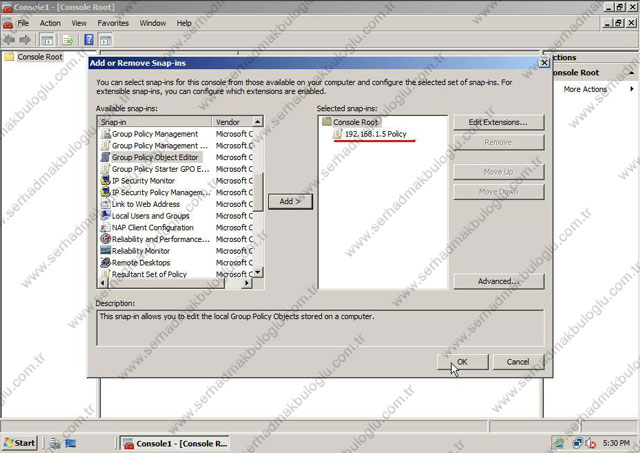
6)Artık istediğimiz gibi Server Core makinasının Group Policy ayarlarını değiştirebiliriz.
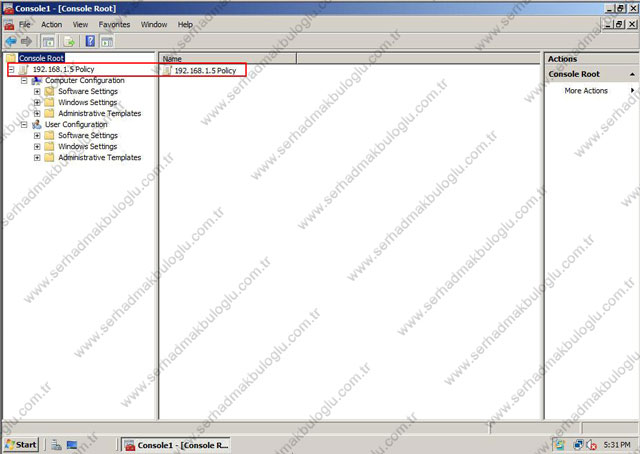
7)Firewall’da ilgili ayara izin verdikten sonra farklı farklı yönetimsel konsolları kullanabiliriz.Bir örnek olarakda Server Core makinasının Device Manager konsoluna bağlanalım.Server 2008 makinamızda Device Manager’ı açıyoruz.
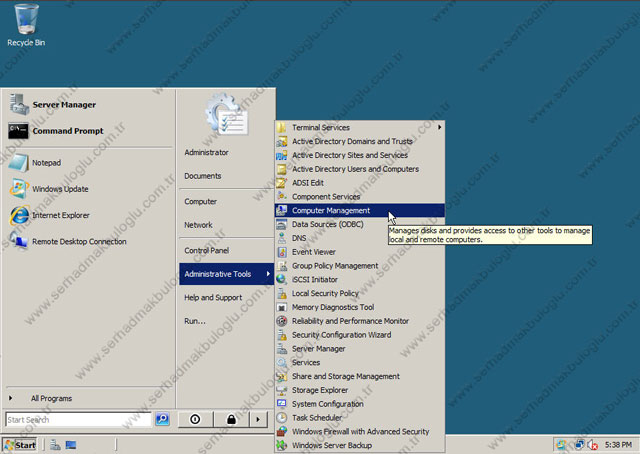
8)Açılan konsolda farklı bir makinaya bağlanmak istediğimizi belirtiyoruz.
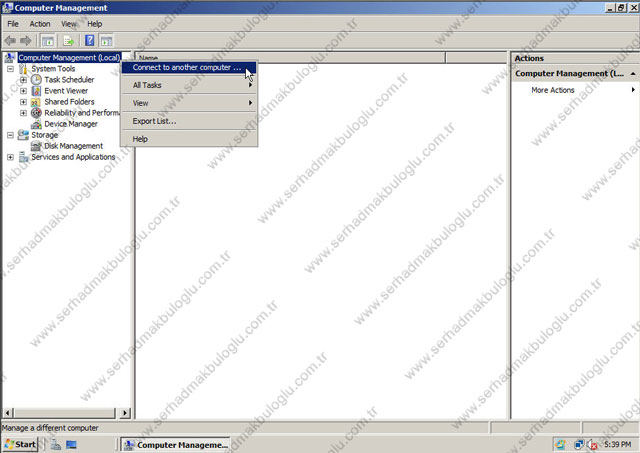
9)Server Core makinasının Ip adresini yazarak bağlanabiliriz.192.168.1.5
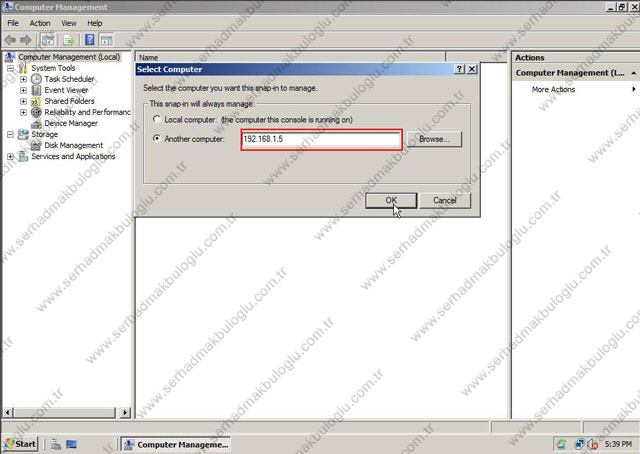
10)Konsol karşımızda.Artık istediğimiz değişikliği yapabiliriz.
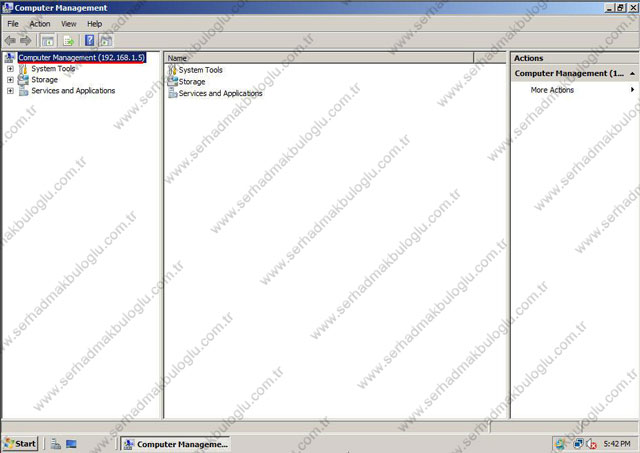
Evet Arkadaşlar,bu makalemizde Server Core makinasının yönetimsel araçlarını kendi grafiksel olmayan arayüzünden yapamıyacağımızdan dolayı uzak bir makinadan yapabilmek için neler yapmamız gerektiğini anlattım.Bir başka makalede görüşmek üzere,
Hoşçakalın…

